Инструкции по удалению CryptoShocker (удаление CryptoShocker)
CryptoShocker это еще один ransomware инфекции, которая пытается заработать деньги офф пользователей компьютеров путем кодирования их файлов. Он распространяется онлайн через поврежденные сайты, электронную почту с злокачественных вложения, поддельные объявления, небезопасного программного обеспечения связки и так далее. Угрозы не отличается от других программ этого типа, таких как CryptoWall, CryptoLocker, TeslaCrypt и больше.
Он может проникнуть в любой версии Windows и шифрование всех файлов данных, которые у вас на ваших дисках. Вредоносные программы затем требует, что вы делаете платеж в обмен на ключ расшифровки. Мы советуем против этого. Вместо этого вы должны прекратить CryptoShocker как можно скорее.
 Как работает CryptoShocker?
Как работает CryptoShocker?
Как упоминалось выше, паразит использует различные нечестные приемы распространилась в Интернете и получить доступ к вашей системе без вашего уведомления. Вот почему важно, что вы остаться осторожными при работе в Интернете и только посетить сайты и скачать программное обеспечение, что вы действительно можете доверять. Это также хорошая идея, чтобы иметь надежный анти вредоносные утилиты установлены и обновлены.
После того, как вредные приложение переходит в вашей системе, он начинает процесс шифрования путем сканирования дисков и поиска для файлов данных. Все обнаруженные файлы получить зашифрованы с помощью алгоритма асимметричного шифрования. Ransomware добавляет расширение .locked поврежденных файлов. Это расширение также используется. Заблокированный вирус, который означает, что CryptoShocker может принадлежать к же хакеров. Как только инфекция делается с шифрованием данных, он автоматически запускает обозреватель и открывает узел TOR, ATTENTION.url. Сайт представляет вам с сообщением, которое гласит, что ваши файлы будут блокированы в данный момент и что для того, чтобы восстановить их, вы должны внести указанное количество биткоинов на определенный адрес. Преступники просят $200 для дешифрования инструментом и ключа. Они даже предоставить вам несколько транзакций методы, такие как LocalBitcoins, CoinBase, LiberytX и др. Мы призываем вас игнорировать требования кибер-жуликов и сообщить, что вы удалить CryptoShocker без задержек.
Как удалить CryptoShocker?
Для того, чтобы полностью устранить CryptoShocker с вашего компьютера, вам придется скачать и установить программу мощный противо malware. Программа представлена на нашем сайте и вы можете приобрести его здесь. После того, как установить и запустить его, средство безопасности будет запускать полную проверку системы. Он будет обнаружить все очернить элементов и удалить CryptoShocker вместе с ними. Он сотрет CryptoShocker в полном объеме, так что вам не нужно беспокоиться об этом после регенерации. Кроме того для удаления вредоносных программ также функционирует как средство предотвращения вредоносных программ, защита вашего компьютера от различных паразитов Интернет. После удаления CryptoShocker, вы можете восстановить данные из резервной копии. Если вы не один, вы можете попробовать функцию восстановления системы, или один из свободного файла decryptors, который можно найти в Интернете.
Offers
Скачать утилитуto scan for CryptoShockerUse our recommended removal tool to scan for CryptoShocker. Trial version of provides detection of computer threats like CryptoShocker and assists in its removal for FREE. You can delete detected registry entries, files and processes yourself or purchase a full version.
More information about SpyWarrior and Uninstall Instructions. Please review SpyWarrior EULA and Privacy Policy. SpyWarrior scanner is free. If it detects a malware, purchase its full version to remove it.

WiperSoft обзор детали WiperSoft является инструментом безопасности, который обеспечивает безопасности в реальном в ...
Скачать|больше


Это MacKeeper вирус?MacKeeper это не вирус, и это не афера. Хотя существуют различные мнения о программе в Интернете, мн ...
Скачать|больше


Хотя создатели антивирусной программы MalwareBytes еще не долго занимаются этим бизнесом, они восполняют этот нед� ...
Скачать|больше
Quick Menu
Step 1. Удалить CryptoShocker и связанные с ним программы.
Устранить CryptoShocker из Windows 8
В нижнем левом углу экрана щекните правой кнопкой мыши. В меню быстрого доступа откройте Панель Управления, выберите Программы и компоненты и перейдите к пункту Установка и удаление программ.


Стереть CryptoShocker в Windows 7
Нажмите кнопку Start → Control Panel → Programs and Features → Uninstall a program.


Удалить CryptoShocker в Windows XP
Нажмите кнопк Start → Settings → Control Panel. Найдите и выберите → Add or Remove Programs.


Убрать CryptoShocker из Mac OS X
Нажмите на кнопку Переход в верхнем левом углу экрана и выберите Приложения. Откройте папку с приложениями и найдите CryptoShocker или другую подозрительную программу. Теперь щелкните правой кнопкой мыши на ненужную программу и выберите Переместить в корзину, далее щелкните правой кнопкой мыши на иконку Корзины и кликните Очистить.


Step 2. Удалить CryptoShocker из вашего браузера
Устраните ненужные расширения из Internet Explorer
- Нажмите на кнопку Сервис и выберите Управление надстройками.


- Откройте Панели инструментов и расширения и удалите все подозрительные программы (кроме Microsoft, Yahoo, Google, Oracle или Adobe)


- Закройте окно.
Измените домашнюю страницу в Internet Explorer, если она была изменена вирусом:
- Нажмите на кнопку Справка (меню) в верхнем правом углу вашего браузера и кликните Свойства браузера.


- На вкладке Основные удалите вредоносный адрес и введите адрес предпочитаемой вами страницы. Кликните ОК, чтобы сохранить изменения.


Сбросьте настройки браузера.
- Нажмите на кнопку Сервис и перейдите к пункту Свойства браузера.


- Откройте вкладку Дополнительно и кликните Сброс.


- Выберите Удаление личных настроек и нажмите на Сброс еще раз.


- Кликните Закрыть и выйдите из своего браузера.


- Если вам не удалось сбросить настройки вашего браузера, воспользуйтесь надежной антивирусной программой и просканируйте ваш компьютер.
Стереть CryptoShocker из Google Chrome
- Откройте меню (верхний правый угол) и кликните Настройки.


- Выберите Расширения.


- Удалите подозрительные расширения при помощи иконки Корзины, расположенной рядом с ними.


- Если вы не уверены, какие расширения вам нужно удалить, вы можете временно их отключить.


Сбросьте домашнюю страницу и поисковую систему в Google Chrome, если они были взломаны вирусом
- Нажмите на иконку меню и выберите Настройки.


- Найдите "Открыть одну или несколько страниц" или "Несколько страниц" в разделе "Начальная группа" и кликните Несколько страниц.


- В следующем окне удалите вредоносные страницы и введите адрес той страницы, которую вы хотите сделать домашней.


- В разделе Поиск выберите Управление поисковыми системами. Удалите вредоносные поисковые страницы. Выберите Google или другую предпочитаемую вами поисковую систему.




Сбросьте настройки браузера.
- Если браузер все еще не работает так, как вам нужно, вы можете сбросить его настройки.
- Откройте меню и перейдите к Настройкам.


- Кликните на Сброс настроек браузера внизу страницы.


- Нажмите Сброс еще раз для подтверждения вашего решения.


- Если вам не удается сбросить настройки вашего браузера, приобретите легальную антивирусную программу и просканируйте ваш ПК.
Удалить CryptoShocker из Mozilla Firefox
- Нажмите на кнопку меню в верхнем правом углу и выберите Дополнения (или одновеременно нажмите Ctrl+Shift+A).


- Перейдите к списку Расширений и Дополнений и устраните все подозрительные и незнакомые записи.


Измените домашнюю страницу в Mozilla Firefox, если она была изменена вирусом:
- Откройте меню (верхний правый угол), выберите Настройки.


- На вкладке Основные удалите вредоносный адрес и введите предпочитаемую вами страницу или нажмите Восстановить по умолчанию.


- Кликните ОК, чтобы сохранить изменения.
Сбросьте настройки браузера.
- Откройте меню и кликните Справка.


- Выберите Информация для решения проблем.


- Нажмите Сбросить Firefox.


- Выберите Сбросить Firefox для подтверждения вашего решения.


- Если вам не удается сбросить настройки Mozilla Firefox, просканируйте ваш компьютер с помощью надежной антивирусной программы.
Уберите CryptoShocker из Safari (Mac OS X)
- Откройте меню.
- Выберите пункт Настройки.


- Откройте вкладку Расширения.


- Кликните кнопку Удалить рядом с ненужным CryptoShocker, а также избавьтесь от других незнакомых записей. Если вы не уверены, можно доверять расширению или нет, вы можете просто снять галочку возле него и таким образом временно его отключить.
- Перезапустите Safari.
Сбросьте настройки браузера.
- Нажмите на кнопку меню и выберите Сброс Safari.


- Выберите какие настройки вы хотите сбросить (часто они все бывают отмечены) и кликните Сброс.


- Если вы не можете сбросить настройки вашего браузера, просканируйте ваш компьютер с помощью достоверной антивирусной программы.
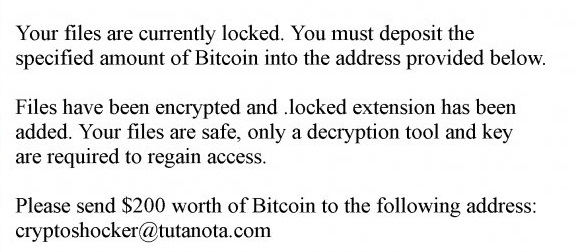 Как работает CryptoShocker?
Как работает CryptoShocker?